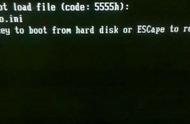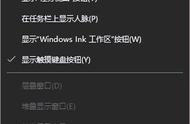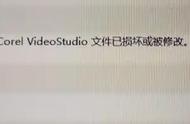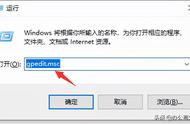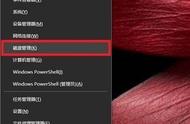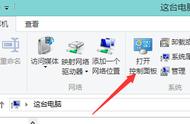我们找到“创建window11安装”,此时会下载安装工具,下载完成后这个工具,此时会出现许可声明和语言版本我们直接无脑下一步,之后就来到安装介质这里,我们选择U盘选项,在弹出的页面中找到我们插入的U盘名称然后点击下一步。

外接设备比较多的小伙伴一定要注意千万不能点错了,否则U盘资料被格式化就后悔莫及了,建议大家只插一个要装系统的U盘。接下来的时间就是耐心等待,软件会自动帮我们下载好,下载好了完成即可,系统盘就已经制作好了。
第二步:设置U盘启动我们把制作好的系统盘插入想安装系统电脑的USB接口,然后开机准备重装系统。
此时有两种方法:
1,大家可以根据自己的主板品牌找到相应的U盘启动快捷键进行刷机,以我华硕主板举例,可以看到快捷键是F8。

电脑开机后我们连续按下对应按键,这时屏幕上就会出现几个选项,选择带有UEFI字样的选项,然后鼠标点击OK或者按下键盘回车键,此时U盘里的安装程序就会自动运行,我们耐心等待系统安装即可。

2,进入BIOS设置U盘为第一启动项进行刷机,一般进入BIOS通用按键都是 F2或者delete,当屏幕出现主板LOGO我们连击DEL按键,在bios界面点击启动选项,在下方的启动选项里把第一选项更改为我们刚插上的装机U盘。